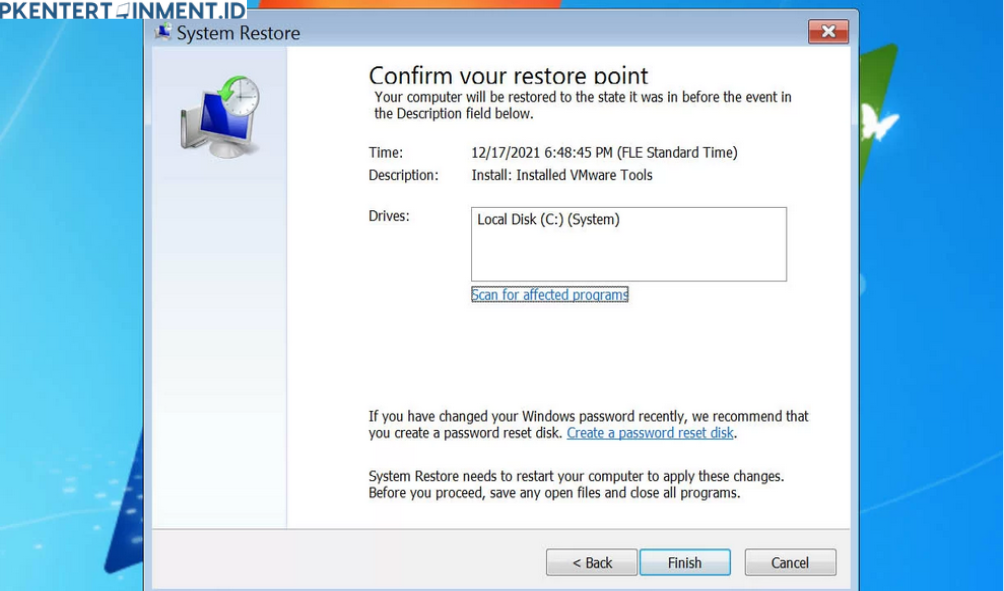Saat kamu mengalami masalah di komputer, seperti program yang tiba-tiba tidak berfungsi dengan baik, driver yang bentrok, atau mungkin setelah menginstall software baru, terkadang langkah terbaik adalah “memutar waktu” kembali ke kondisi saat sistem masih berjalan normal.
Nah, di Windows 7, ada fitur keren bernama System Restore yang bisa kamu gunakan untuk mengembalikan sistem komputermu ke titik sebelum masalah muncul. Di artikel ini, aku akan jelasin secara lengkap gimana cara menggunakan System Restore di Windows 7. Yuk, simak selengkapnya!
Daftar Isi Artikel
Apa Itu System Restore?
System Restore adalah fitur bawaan Windows yang memungkinkan kamu untuk mengembalikan sistem ke keadaan sebelumnya tanpa mempengaruhi file pribadi seperti dokumen atau foto. Fitur ini sangat berguna ketika kamu mengalami masalah seperti:
- Komputer menjadi lambat setelah menginstal perangkat lunak baru.
- Program yang dulu berjalan lancar tiba-tiba crash.
- Driver atau pembaruan Windows menyebabkan error atau malfungsi.
Jadi, alih-alih harus menginstall ulang Windows, kamu cukup melakukan System Restore untuk memperbaiki masalah tersebut.
saatnya kita masuk ke inti pembahasan: gimana cara menggunakan System Restore di Windows 7.
Langkah-langkah Menggunakan System Restore di Windows 7

Di bawah ini, aku akan jelaskan langkah-langkah yang bisa kamu ikuti untuk melakukan System Restore di Windows 7. Jangan khawatir, caranya sangat mudah kok, bahkan untuk pemula sekalipun!